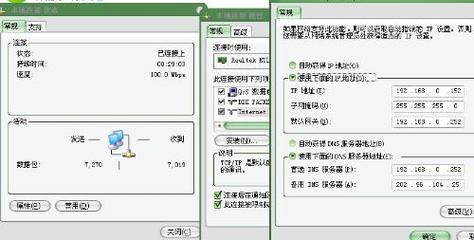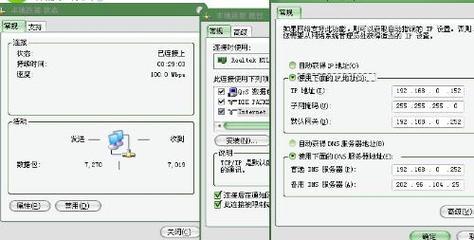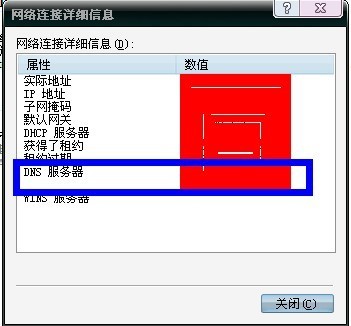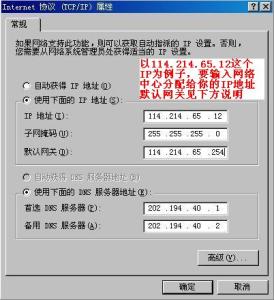打开电脑之后,点击“宽带连接”,不少人就会看到在电脑桌面的右下角这一处有一个提示:ip地址与网络上的其他系统有冲突。首先我们不谈论这个提示是否就说明我们的电脑被攻击了,而是这个提示每天链接之后都冒出来,让人很不高兴,下面我们就分享解决方法,绝对给力。
怎么解决ip地址与网络上的其他系统有冲突――工具/原料电脑window xp怎么解决ip地址与网络上的其他系统有冲突――方法/步骤
怎么解决ip地址与网络上的其他系统有冲突 1、
在桌面上右击“网上邻居”,选择“属性”。进入网络链接界面,如图所示:
怎么解决ip地址与网络上的其他系统有冲突 2、
选择“本地连接”,并右键,选择“修复”,然后弹出一个“修复 本地连接”的对话框,等上几秒钟,让其进行修复运作。完成之后点击“关闭”即可。如图所示:
怎么解决ip地址与网络上的其他系统有冲突 3、
接着再一次右键“本地连接”,选择“属性”进入“本地连接 属性”对话框,如图所示:
怎么解决ip地址与网络上的其他系统有冲突_ip地址与网络上的其他系统有冲突
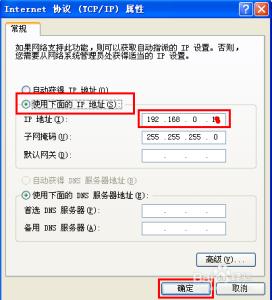
怎么解决ip地址与网络上的其他系统有冲突 4、
在“本地连接 属性”对话框的“此链接使用下面项目(0)”之中双击“internet协议(TCP/ip)”,进入“internet协议(TCP/ip)”对话框,如图所示:
怎么解决ip地址与网络上的其他系统有冲突 5、
在“internet协议(TCP/ip)”对话框之中,选择“使用下面的ip地址”的按钮,然后更改ip地址后面的数字,原来是1,可以修改成10、12、13、101、等等都可以,然后点击确定即可,如图所示:
怎么解决ip地址与网络上的其他系统有冲突_ip地址与网络上的其他系统有冲突
怎么解决ip地址与网络上的其他系统有冲突――注意事项第二个步骤,很多人觉得没有必要,但是我认为必须要去做,因为实践告诉我的。这个方法是基于window xp而进行的,其他系统估计会有所不同。
 爱华网
爱华网